ジョイント ツール(Joint Tool)設定を設定するには
- リギング(Rigging)メニュー セットから、スケルトン > ジョイント ツール(Skeleton > Joint Tool) >
 を選択します。
を選択します。
ジョイント ツール(Joint Tool)設定が表示されます。
- ジョイント設定(Joint Settings)セクションで、シンメトリ(Symmetry)ドロップダウン リストから、X 軸(X-axis)、Y 軸(Y-axis)、またはZ 軸(Z-axis)を選択してシンメトリの軸を設定します。
シンメトリ(Symmetry)は既定でオフ(Off)になっています。
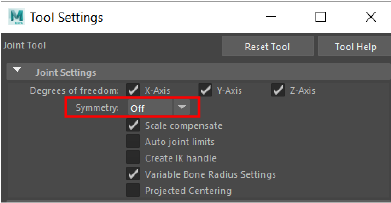
ジョイント シンメトリ(Joint Symmetry)ドロップダウン リスト
左右対称のジョイントを作成するには
- ジョイントを配置するモデル内の場所をクリックします。
ヒント: ジョイントを作成する前に投影された中心にスナップ(Snap to Projected Center)
 をオンにすると、ジョイントは自動的にモデルの中央に配置されます。
1 つ目のジョイントであるソース ジョイントが作成されます。2 つ目のジョイントであるドリブン ジョイントも作成されて、シンメトリ接続でソース ジョイントにコンストレイントされます。
をオンにすると、ジョイントは自動的にモデルの中央に配置されます。
1 つ目のジョイントであるソース ジョイントが作成されます。2 つ目のジョイントであるドリブン ジョイントも作成されて、シンメトリ接続でソース ジョイントにコンストレイントされます。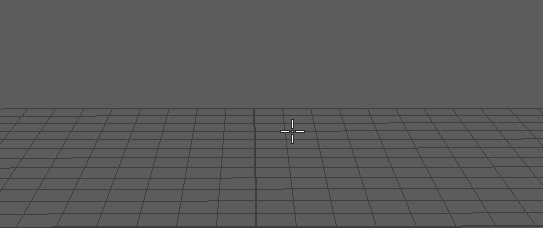
クリックしてジョイントを配置します。
注: 現在の実装では、移動(Translate)、回転(Rotate)、スケール(Scale)、回転順序(Rotation Order)、およびジョイントの方向(Joint Orient)アトリビュートが接続されます。他のすべてのジョイント アトリビュートは接続されず、独立した状態のままになります。
すべてのドリブン ジョイントとジョイント チェーンはピンクで表示され、簡単に識別することができます。
- ジョイント チェーンで、次のジョイントを作成するモデル内の場所をもう一度クリックします。
最初のジョイントと 2 番目のジョイントの間にボーンが表示されます。
ヒント: 作成中にアクティブなジョイントを移動するには、挿入(Insert)を使用します。 - ジョイント チェーンのジョイントをすべて作成するまで、クリックを続けます。
 または
または  を押してジョイント チェーンを終了します。
を押してジョイント チェーンを終了します。
これで、ソース ジョイントを変更すると、ドリブン ジョイントがシンメトリに更新されます。